사이즈와 저장폴더 설정
Output 에서 사이즈와 저장 폴더 설정 등을 할수있다.

보통은 Full HD로 결과물을 얻을 수 있고
아이소로 확대할 일이 있거나, 고화질 결과물이 필요할때는 Ultra HD로 결과물을 얻으면 된다.
인스타그램에 게시물을 세로로 올릴때에는 [Custom] 에서 4:5비율 - 1080*1350
릴스나 숏츠는 [Custom] 에서 9:16비율 - 1800*3200을 이용해보자.
렌더링 될 부분 미리 확인하기
오른쪽 상단을 보면 Safe Frame 을 클릭하면 위아래로 검은 태가 생기는데 렌더링 될 프래임을 미리 확인할 수 있다.
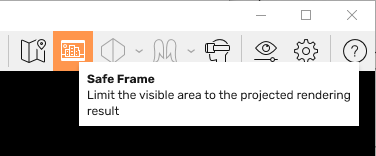

한장만 내보내기
[ScreenShot] 간단. 설명할것이 없다.

여러장 내보내기
랜더링을 해야할 장면이 여러 장면인 경우 한번에 돌릴 수 있는 방법이 있는데,
스케치업에서 Scenes를 저장해두고 [Batch rendering]
렌더해야할 장면을 체크한 뒤 아래 [Render Images]를 누르면


렌더가 시작된다. 굉장히 빠른속도로!!!!
맥스나 브이레이와는 차원이 다른, 아주 빠른 속도가 엔스케이프의 장점이다.
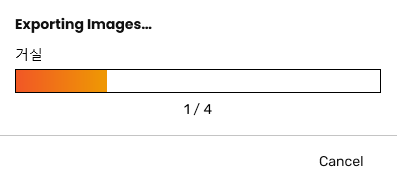
미리 정해둔 폴더로 들어가면 저장 된 파일을 확인 할 수 있다.

Enscape for Sketchup 5-1. 엔스케이프 붉은색 잡기
엔스케이프 결과물을 보면 전체적인 색감이 붉게 나온다.이것은 오른쪽 상단 [Visual settings] 로 붉은 끼를 간단하게 잡아 줄 수 있는데 붉은색 잡기 [Image] - [Corrections] - [Saturation], [Color Temeratu
achoahlife.tistory.com
Enscape for Sketchup 6. 엔스케이프 조명 세팅 - 다운라이트, 간접조명, 라인조명 등
태양광 조절 스케치업 Shadows 를 조정하면 같이 조절된다. 자채발광 (다운라이트, 라인조명, 솔리드조명 등) [Meterial Editor] 에서 Type을 [Self-illuminated]로 설정해준다. 밝기는 [ Luminance ] 바 로 조절,
achoahlife.tistory.com